gate.io Logga in - gate.io Sweden - gate.io Sverige
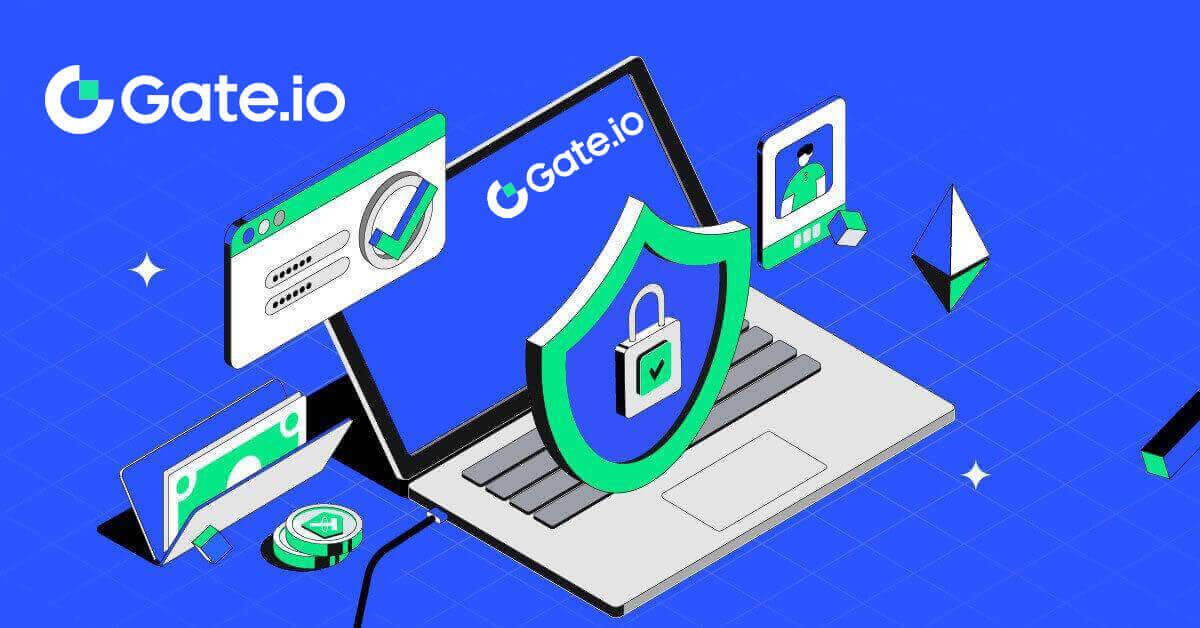
- Språk
-
English
-
العربيّة
-
简体中文
-
हिन्दी
-
Indonesia
-
Melayu
-
فارسی
-
اردو
-
বাংলা
-
ไทย
-
Tiếng Việt
-
Русский
-
한국어
-
日本語
-
Español
-
Português
-
Italiano
-
Français
-
Deutsch
-
Türkçe
-
Nederlands
-
Norsk bokmål
-
Tamil
-
Polski
-
Filipino
-
Română
-
Slovenčina
-
Zulu
-
Slovenščina
-
latviešu valoda
-
Čeština
-
Kinyarwanda
-
Українська
-
Български
-
Dansk
-
Kiswahili
Se till att säkra ditt Gate.io-konto - samtidigt som vi gör allt för att hålla ditt konto säkert, har du också makten att öka säkerheten för ditt Gate.io-konto.
Hur man loggar in på Gate.io
Hur man loggar in på Gate.io-kontot med e-post eller telefonnummer
1. Öppna webbplatsen Gate.io och klicka på [Logga in]. 2. På inloggningssidan anger du ditt [E-post] eller [Telefonnummer] och lösenordet som du angav under registreringen. Klicka på knappen [Logga in] .
2. På inloggningssidan anger du ditt [E-post] eller [Telefonnummer] och lösenordet som du angav under registreringen. Klicka på knappen [Logga in] . 

3. Du kommer att få en 6-siffrig verifieringskod i din e-post eller telefon. Ange verifieringskoden och klicka på [Bekräfta].


4. Efter att ha angett rätt verifieringskod kan du framgångsrikt använda ditt Gate.io-konto för att handla.

Hur man loggar in på Gate.io-kontot med ett Google-konto
1. Öppna webbplatsen Gate.io och klicka på [Logga in]. 2. På inloggningssidan hittar du olika inloggningsalternativ. Leta efter och välj knappen [Google] .
2. På inloggningssidan hittar du olika inloggningsalternativ. Leta efter och välj knappen [Google] .  3. Ett nytt fönster eller popup-fönster visas, ange det Google-konto du vill logga in på och klicka på [Nästa].
3. Ett nytt fönster eller popup-fönster visas, ange det Google-konto du vill logga in på och klicka på [Nästa].  4. Ange ditt lösenord och klicka på [Nästa].
4. Ange ditt lösenord och klicka på [Nästa]. 
5. Du kommer att få en 6-siffrig verifieringskod i ditt e-postmeddelande. Ange verifieringskoden och klicka på [Bekräfta].

6. Efter att ha angett rätt verifieringskod kan du framgångsrikt använda ditt Gate.io-konto för att handla.

Hur man loggar in på Gate.io-kontot med MetaMask
Innan du loggar till Gate.io via MetaMask måste du ha MetaMask-tillägget installerat i din webbläsare.1. Öppna webbplatsen Gate.io och klicka på [Logga in]. 
2. På inloggningssidan, bland inloggningsalternativen, leta efter och välj knappen [MetaMask] . 
3. En MetaMask [Signatur request] dyker upp, klicka på [Sign] för att fortsätta.  4. Du kommer att få en 6-siffrig verifieringskod i din registrerade MetaMask-e-post. Ange verifieringskoden och klicka på [Bekräfta].
4. Du kommer att få en 6-siffrig verifieringskod i din registrerade MetaMask-e-post. Ange verifieringskoden och klicka på [Bekräfta]. 
5. Efter att ha angett rätt verifieringskod kan du framgångsrikt använda ditt Gate.io-konto för att handla.
Hur man loggar in på Gate.io-kontot med Telegram
1. Öppna webbplatsen Gate.io och klicka på [Logga in].  2. På inloggningssidan hittar du olika inloggningsalternativ. Leta efter och välj [Telegram] -knappen.
2. På inloggningssidan hittar du olika inloggningsalternativ. Leta efter och välj [Telegram] -knappen. 
3. Logga in med ditt Telegram-nummer genom att välja din region, skriv in ditt Telegram-telefonnummer och klicka på [NÄSTA]. 
4. Ett bekräftelsemeddelande kommer att skickas till ditt Telegram-konto, klicka på [ Bekräfta] för att fortsätta. 
5. Du kommer att få en 6-siffrig verifieringskod i ditt registrerade Telegram-e-postmeddelande. Ange verifieringskoden och klicka på [Bekräfta]. 
6. Efter att ha angett rätt verifieringskod kan du framgångsrikt använda ditt Gate.io-konto för att handla.
Hur man loggar in på Gate.io-appen
1. Du måste installera Gate.io-appen för att skapa ett konto för handel från Google Play Store eller App Store .
2. Öppna Gate.io-appen, tryck på [Profil] -ikonen på den övre vänstra hemskärmen, så hittar du alternativ som [Logga in] . Klicka på det här alternativet för att fortsätta till inloggningssidan.


3. Ange din registrerade e-postadress eller ditt telefonnummer och tryck på [Nästa].


4. Ange ditt säkra lösenord och tryck på [Logga in].


5. Ange den 6-siffriga koden som har skickats till din e-post eller ditt telefonnummer och tryck på [ Bekräfta].


6. Efter lyckad inloggning får du tillgång till ditt Gate.io-konto via appen. Du kommer att kunna se din portfölj, handla kryptovalutor, kontrollera saldon och få tillgång till olika funktioner som erbjuds av plattformen.

Eller så kan du logga in på Gate.io-appen med Telegram.

Jag har glömt mitt lösenord från Gate.io-kontot
Du kan återställa ditt kontolösenord på Gate-webbplatsen eller appen. Observera att av säkerhetsskäl kommer uttag från ditt konto att stängas av i 24 timmar efter en lösenordsåterställning.1. Öppna webbplatsen Gate.io och klicka på [Logga in].

2. Klicka på [Glömt lösenord?] för att fortsätta.

3. Ange ditt kontos e-postadress eller telefonnummer och klicka på [Nästa].

4. Ange den 6-siffriga koden som har skickats till din e-post och klicka på [Bekräfta].

5. Ställ in ditt nya lösenord och ange det igen för att bekräfta och klicka på [ Återställ].
Efter det har du lyckats ändra ditt kontolösenord. Använd det nya lösenordet för att logga in på ditt konto.

Om du använder appen klickar du på [Glömt lösenord?] enligt nedan.
1. Öppna Gate.io-appen, tryck på ikonen [Profil] längst upp till vänster på startskärmen, så hittar du alternativ som [Logga in] . Klicka på det här alternativet för att fortsätta till inloggningssidan.


3. Ange din registrerade e-postadress eller ditt telefonnummer och tryck på [Nästa].

4. Klicka på [Glömt lösenord?].

5. Ange ditt kontos e-postadress eller telefonnummer och klicka på [Nästa].

6. Ange den 6-siffriga koden som har skickats till din e-post och klicka på [Bekräfta].

7. Ställ in ditt nya lösenord och ange det igen för att bekräfta och tryck på [ Bekräfta att återställa].
Efter det har du lyckats ändra ditt kontolösenord. Använd det nya lösenordet för att logga in på ditt konto.

Vanliga frågor (FAQ)
Vad är tvåfaktorsautentisering?
Tvåfaktorsautentisering (2FA) är ett extra säkerhetslager för e-postverifiering och ditt kontolösenord. Med 2FA aktiverat måste du ange 2FA-koden när du utför vissa åtgärder på Gate.io-plattformen.
Hur fungerar TOTP?
Gate.io använder ett tidsbaserat engångslösenord (TOTP) för tvåfaktorsautentisering, det innebär att generera en tillfällig, unik engångs 6-siffrig kod* som endast är giltig i 30 sekunder. Du måste ange den här koden för att utföra åtgärder som påverkar dina tillgångar eller personlig information på plattformen.
*Tänk på att koden endast ska bestå av siffror.
Hur man ställer in Google Authenticator
1. Logga in på Gate.io-webbplatsen, klicka på ikonen [Profil] och välj [Säkerhetsinställningar].  2. Välj [Google Authenticator] och klicka på [Turn on].
2. Välj [Google Authenticator] och klicka på [Turn on]. 
3. Ladda ner Google Authenticator-appen till din telefon.
Ställ in din Google Authenticator genom att öppna appen och skanna QR-koden nedan.
Hur lägger jag till ditt Gate.io-konto i Google Authenticator-appen? Öppna din Google Authenticator-app, välj [Verifierade ID]
på första sidan och tryck på [Skanna QR-kod].
4. Klicka på [Skicka] och ange den 6-siffriga koden som skickades till din e-post och Authenticator-koden. Klicka på [Bekräfta] för att slutföra processen. 5. Efter det har du lyckats länka din Google Authenticator till ditt konto.


Hur man verifierar konto i Gate.io
Vad är KYC Gate.io?
KYC står för Know Your Customer, vilket betonar en grundlig förståelse för kunder, inklusive verifiering av deras riktiga namn.
Varför är KYC viktigt?
- KYC tjänar till att stärka säkerheten för dina tillgångar.
- Olika nivåer av KYC kan låsa upp olika handelsbehörigheter och tillgång till finansiella aktiviteter.
- Att slutföra KYC är viktigt för att höja gränsen för en enda transaktion för både köp och uttag av pengar.
- Att uppfylla KYC-kraven kan förstärka fördelarna från terminsbonusar.
Hur slutför man identitetsverifiering på Gate.io? En steg-för-steg-guide
Identitetsverifiering på Gate.io (webbplats)
1. Klicka på ikonen [Profil] och välj [Individuell/Entitetsverifiering]. 2. Välj [Identitetsverifiering] och klicka på [Verifiera nu]. 3. Fyll i all information nedan och klicka på [Nästa]. 4. Ladda upp ditt ID-kortsfoto och klicka på [Fortsätt]. 5. Välj slutligen hur du vill göra ansiktsigenkänningen och klicka på [Fortsätt] för att avsluta processen. 6. Därefter har din ansökan skickats in. Vänta i 2 minuter för granskning och ditt konto har verifierats.





Identitetsverifiering på Gate.io (app)
1. Öppna Gate.io-appen, tryck på ikonen [Profil] och välj [KYC (Identity Verification)].

2. Välj [Identitetsverifiering] och tryck på [Verifiera nu].

3. Fyll i all grundläggande information nedan och tryck på [Nästa].

4. Ladda upp din ID-bild och tryck på [Nästa steg] för att fortsätta processen.

5. Börja slutligen ta din selfie genom att trycka på [ JAG ÄR REDO].

6. Därefter har din ansökan skickats in.
Vänta i 2 minuter för granskning och ditt konto har verifierats.

Adressverifiering på Gate.io (webbplats)
1. Klicka på ikonen [Profil] och välj [Individuell/Entitetsverifiering]. 2. Välj [Adressverifiering] och klicka på [Verifiera nu]. 3. Fyll i din permanenta adressinformation och klicka på [Skicka]. 4. Därefter har din ansökan skickats in. Vänta i 10 minuter på granskning och ditt konto har verifierats.



Adressverifiering på Gate.io (app)
1. Öppna Gate.io-appen, tryck på ikonen [Profil] och välj [KYC (Identity Verification)].

2. Välj [Adressverifiering] och tryck på [Verifiera nu].

3. Fyll i din permanenta adressinformation och klicka på [Skicka].

4. Därefter har din ansökan skickats in.
Vänta i 10 minuter på granskning och ditt konto har verifierats.
Hur slutför man Enterprise Verification på Gate.io? En steg-för-steg-guide
1. Klicka på ikonen [Profil] och välj [Individuell/Entitetsverifiering]. 2. Välj [Enterprise Verification] och klicka på [Verifiera nu]. 3. Fyll i de nödvändiga fälten på sidan [Företagsinformation ], som inkluderar enhetens namn, registreringsnummer, enhetstyp, verksamhetstyp, registreringsland och registrerad adress. Efter att ha tillhandahållit denna information, markera rutan och fortsätt genom att klicka på [Nästa] eller [Information om temporär] för att gå till nästa steg. 4. På sidan [Närstående parter] anger du detaljer, inklusive namn och ID-foton, för [Direktör(er) eller likvärdiga personer], [ Auktoriserad person] och [Ultimate Beneficial Owner(s) eller Significant/Factual Controller(s) ) ]. När formuläret är komplett klickar du på [Nästa] eller [Information om tillfälligt] för att fortsätta. 5. På sidan [Ladda upp dokument] skickar du in registreringsbeviset, ägarstrukturen, auktorisationsbrevet och aktieägarregistret/intyg om tjänstgöring/företagsregister eller motsvarande dokument för att verifiera den ultimata fördelaktiga ägaren (UBO). När formuläret är komplett klickar du på [Skicka] eller [Information om tillfälligt] för att fortsätta. 6. Läs noggrant igenom [Företagsverifieringsförklaringen] och när du har säkerställt att den tillhandahållna informationen är korrekt, markera den avsedda rutan för att bekräfta. Klicka slutligen på [Slutför] för att avsluta verifieringsprocessen. Din ansökan kommer sedan att granskas av Gate.io-teamet. Notera:







Företagsverifiering består av tre steg: fylla i grundläggande företagsinformation, lägga till närstående parter och ladda upp dokument. Läs instruktionerna noggrant innan du fyller i formulären eller laddar upp dokument, för att säkerställa att all tillhandahållen information är korrekt och uppfyller de specificerade kraven.
Endast en typ av identitetsverifiering kan väljas för samma konto. Det är inte möjligt att initialt verifiera som individ och senare som organisation, eller göra ändringar efter verifieringsprocessen.
Vanligtvis tar företagsverifiering 1 till 2 arbetsdagar för granskning. Följ de medföljande instruktionerna strikt när du laddar upp dokument relaterade till företagsinformation.
Från och med nu stöds inte företagsverifiering i appen.
- För företagsverifiering måste företaget (rättslig person) ha ett Gate-konto med KYC2 ifyllt.
Vanliga frågor (FAQ)
Det gick inte att ladda upp foto under KYC-verifiering
Om du stöter på problem med att ladda upp foton eller får ett felmeddelande under din KYC-process, vänligen överväga följande verifieringspunkter:- Se till att bildformatet är antingen JPG, JPEG eller PNG.
- Bekräfta att bildstorleken är under 5 MB.
- Använd ett giltigt och original-ID, till exempel ett personligt ID, körkort eller pass.
- Ditt giltiga ID måste tillhöra en medborgare i ett land som tillåter obegränsad handel, som beskrivs i "II. Känn-din-kund- och anti-penningtvättspolicy" - "Handelsövervakning" i MEXC-användaravtalet.
- Om ditt bidrag uppfyller alla ovanstående kriterier men KYC-verifieringen förblir ofullständig, kan det bero på ett tillfälligt nätverksproblem. Följ dessa steg för lösning:
- Vänta ett tag innan du skickar in ansökan igen.
- Rensa cacheminnet i din webbläsare och terminal.
- Skicka in ansökan via hemsidan eller appen.
- Prova att använda olika webbläsare för inlämningen.
- Se till att din app är uppdaterad till den senaste versionen.
Vanliga fel under KYC-processen
- Att ta otydliga, suddiga eller ofullständiga bilder kan resultera i misslyckad avancerad KYC-verifiering. När du utför ansiktsigenkänning, ta av din hatt (om tillämpligt) och vänd mot kameran direkt.
- KYC är ansluten till en tredjeparts databas för offentlig säkerhet, och systemet utför automatisk verifiering, som inte kan åsidosättas manuellt. Om du har särskilda omständigheter, såsom förändringar av hemvist eller identitetshandlingar, som förhindrar autentisering, vänligen kontakta kundtjänst online för råd.
- Varje konto kan endast utföra KYC upp till tre gånger per dag. Se till att den uppladdade informationen är fullständig och korrekt.
- Om kameratillstånd inte beviljas för appen kommer du inte att kunna ta bilder av din identitetshandling eller utföra ansiktsigenkänning.
Varför ska du få din kontoidentitet verifierad?
Du måste verifiera din identitet på Gate.io genom att gå igenom vår KYC-process.När ditt konto har verifierats kan du be om att höja uttagsgränsen för ett specifikt mynt om den nuvarande gränsen inte kan tillfredsställa ditt behov.
Med ett verifierat konto kan du också njuta av en snabbare och smidigare insättnings- och uttagsupplevelse.
Att få ditt konto verifierat är också ett viktigt steg för att förbättra säkerheten för ditt konto.
Hur lång tid tar KYC-verifiering och hur kontrollerar man om den är verifierad?
Behandlingstiden för KYC eller identitetsverifiering kan vara en halvtimme till 12 timmar.
Observera att om du har något uttag i verifieringsstatus (KYC krävs), måste du gå igenom både KYC1 KYC2.
Du kan kolla tillbaka din KYC-sida ett tag senare efter att du laddat upp ditt dokument för att se om din KYC gick igenom.
- Språk
-
ქართული
-
Қазақша
-
Suomen kieli
-
עברית
-
Afrikaans
-
Հայերեն
-
آذربايجان
-
Lëtzebuergesch
-
Gaeilge
-
Maori
-
Беларуская
-
አማርኛ
-
Туркмен
-
Ўзбек
-
Soomaaliga
-
Malagasy
-
Монгол
-
Кыргызча
-
ភាសាខ្មែរ
-
ລາວ
-
Hrvatski
-
Lietuvių
-
සිංහල
-
Српски
-
Cebuano
-
Shqip
-
中文(台灣)
-
Magyar
-
Sesotho
-
eesti keel
-
Malti
-
Македонски
-
Català
-
забо́ни тоҷикӣ́
-
नेपाली
-
ဗမာစကာ
-
Shona
-
Nyanja (Chichewa)
-
Samoan
-
Íslenska
-
Bosanski
-
Kreyòl


